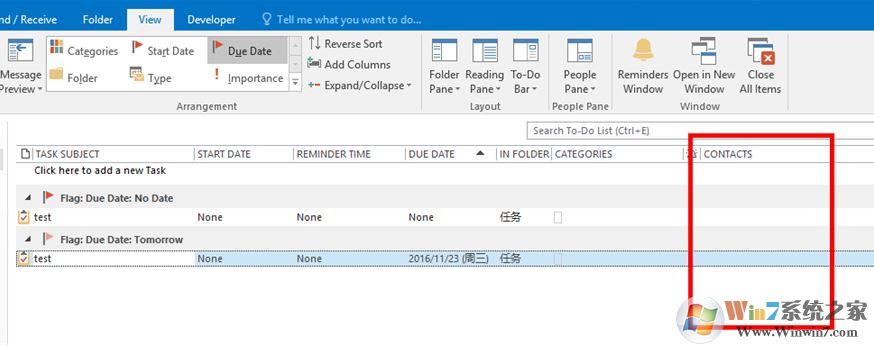
联系人这一栏是空的,没有任何和联系人相关的输入框,及时点击旁边的详细信息也没有什么显示,我们该如何设置才使联系人这一项不为空且可编辑呢?本文中winwin7小编给大家分享一下设置方法,有兴趣的用户快来试试吧~
1、按下win+R打开运行,输入:regedit,如图:
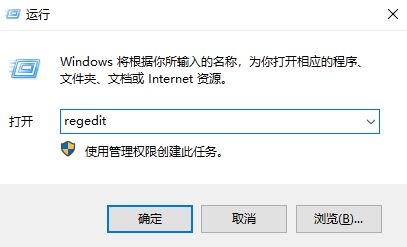
2、打开注册表在左侧依次展开:HKEY_CURRENT_USER\SOFTWARE\Microsoft\Office\16.0\Outlook\Preferences
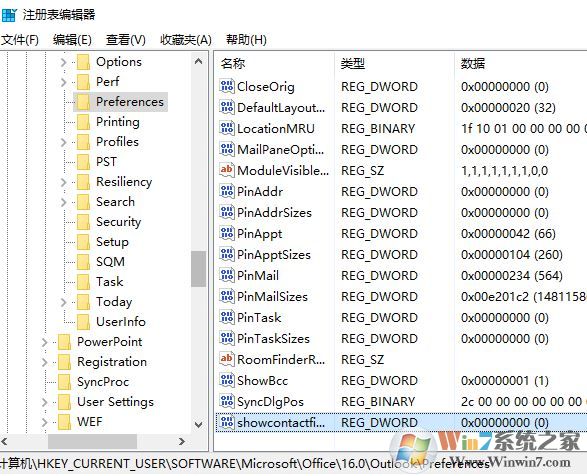
3、在这个路径中创建一个DWORD showcontactfieldobsolete,其键值设置为1;
4、在另一个路径:HKEY_CURRENT_USER\Software\Policies\Microsoft\office\16.0\outlook\preferences中,同样创建一个DWORD,名字相同,键值设为1.(1为允许,0为禁止,当然,要禁止也可以直接删除这个项);
5、此时确定保存注册表后,重新打开Outlook,在创建任务或是约会的界面中,如图:

6、如下图所示:点击contact,可以将自己Outlook中有的联系人添加到这里面去,完成整个任务的编辑后保存:
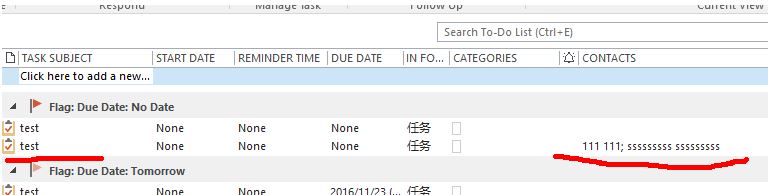
联系人字段显示的方法在之前的Outlook 2013版本中也适用,区别在于注册表位置中的版本文件夹名不同。
以上便是winwin7小编给大家介绍的Outlook 2016 任务视图中的联系人这一项不为空且可编辑的方法,大家快去试试吧~
相干文章
outlook怎么用?教你怎么用outlook邮箱
outlook删除的邮件怎么恢复?恢复outlook删除邮件的方法